Chuyển ảnh từ iPhone sang iPhone khác là một nhu cầu phổ biến của nhiều người dùng Apple. Trong thời đại số hóa ngày nay, việc chia sẻ kỷ niệm qua hình ảnh đã trở thành một phần không thể thiếu trong cuộc sống của chúng ta. Dù bạn đang nâng cấp lên một chiếc iPhone mới, muốn chia sẻ album ảnh với bạn bè, hay đơn giản là cần sao lưu bộ sưu tập ảnh của mình, việc hiểu rõ các phương pháp chuyển ảnh giữa các thiết bị iOS là vô cùng quan trọng. Bài viết này sẽ hướng dẫn bạn những cách thức hiệu quả nhất để thực hiện việc này, từ những tính năng tích hợp sẵn của Apple đến các ứng dụng bên thứ ba hữu ích.
Chuyển ảnh từ iPhone sang iPhone bằng AirDrop
AirDrop là phương pháp thông dụng nhất cũng như nhanh nhất để chuyển ảnh từ iPhone sang iPhone hay thậm chí giữ các thiết bị Apple với nhau. Để chuyển hình ảnh từ iPhone bằng AirDrop làm theo các bước sau:
Bước 1: Vuốt màn hình từ dưới lên đối với các iPhone có nút Home, hoặc từ góc phải trên xuống đối với iPhone có Face ID để vào Trung tâm kiểm soát > Giữ vào ô có biểu tượng WiFi, Bluetooth > Nhấn chọn ô AirDrop.
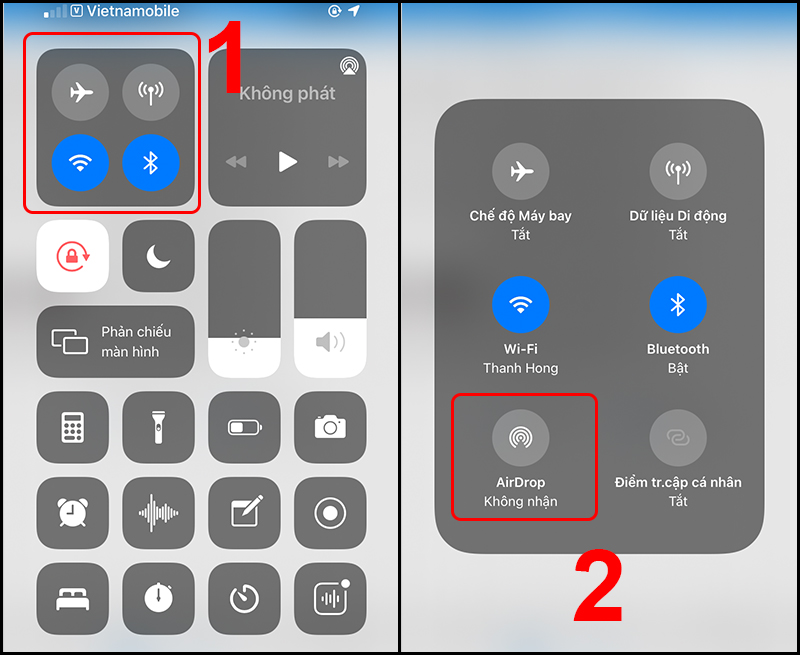
Bước 2: Chọn vào ô Mọi người để bật AirDrop > Chọn vào ứng dụng Ảnh > Chọn ảnh bạn muốn chia sẻ.
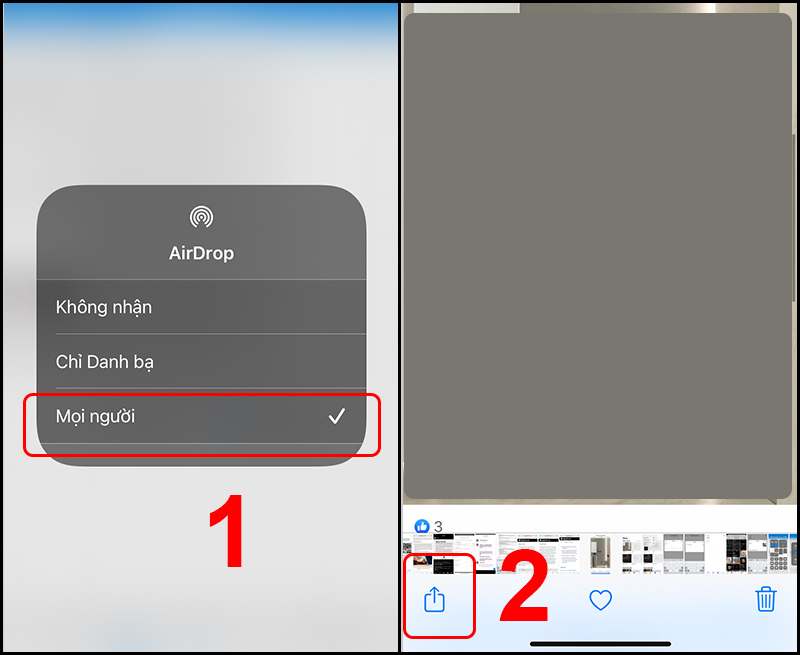
Bước 3: Bấm vào biểu tượng chia sẻ > Chọn AirDrop > Bấm vào tên thiết bị bạn muốn gửi.
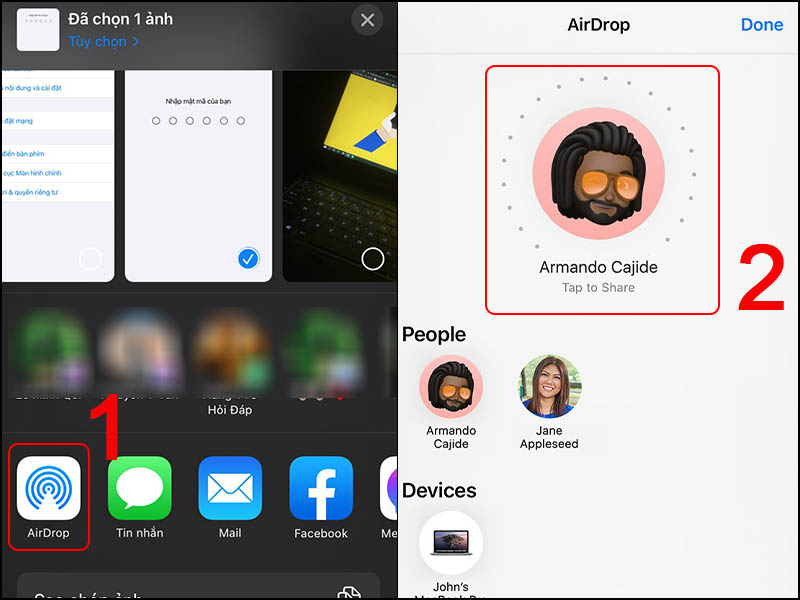
Chuyển ảnh từ iPhone sang iPhone bằng iCloud
iCloud là phương pháp hữu hiệu để bạn chuyển tất cả ảnh từ iPhone này sang iPhone khác xài chung tài khoản iCloud. Để làm được, bạn cần bật đưa tất cả hình ảnh trong iPhone lên iCloud.
Bước 1: Vào Cài đặt, chọn ID Apple của bạn > Chọn iCloud.
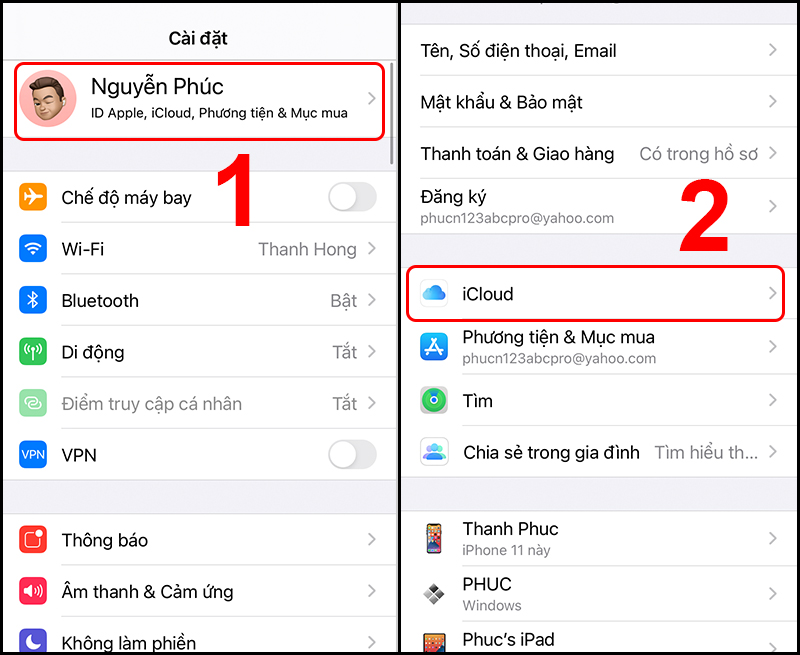
Bước 2: Chọn Ảnh > Bật Ảnh iCloud.
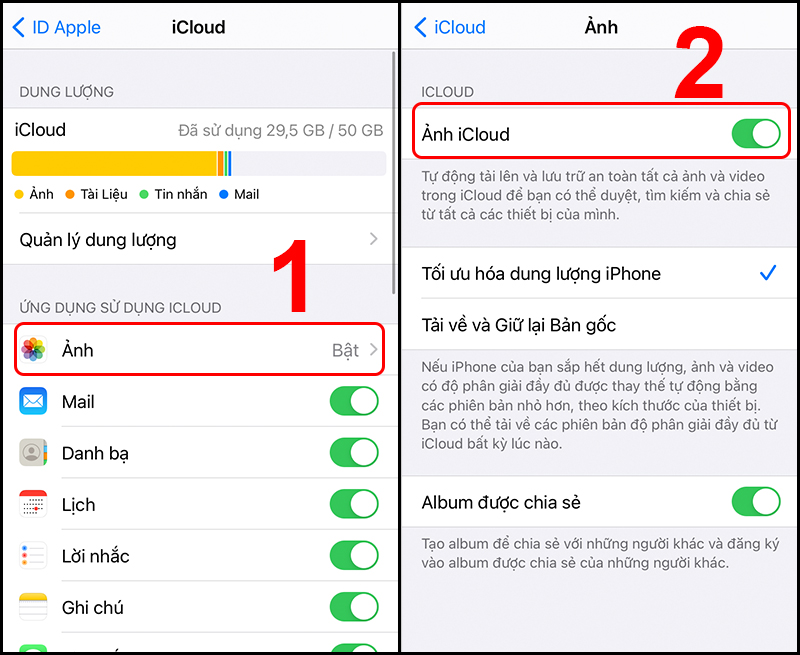
Ngoài ra, đối với các iPhone mới có chung tài khoản iCloud, sau khi đăng nhập iCloud trên thiết bị mới, bạn có thể chọn Restore from iCloud Backup (khôi phục qua sao lưu iCloud) để nhận được hình ảnh cũng như dữ liệu từ iPhone cũ dễ dàng.
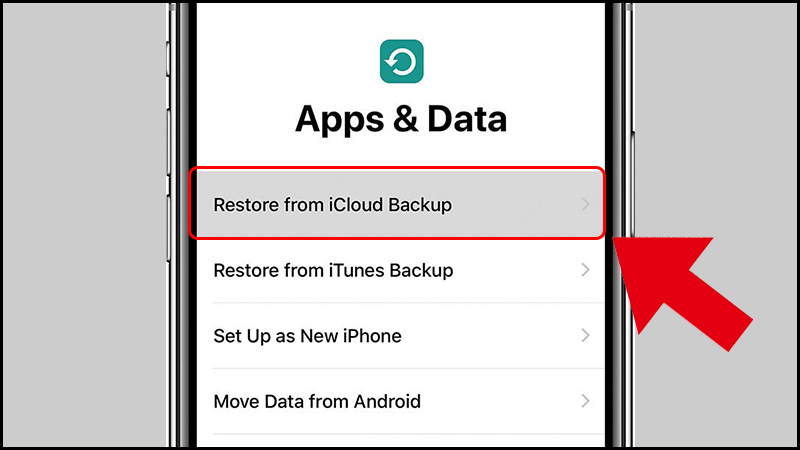
Chuyển ảnh từ iPhone sang iPhone bằng iTunes
Bạn có thể chuyển hình từ iPhone sang iPhone bằng cách restore thông qua iTunes trên máy tính Windows. Phương pháp này phù hợp cho người dùng mới đổi iPhone mới và muốn chuyển hình ảnh từ iPhone cũ sang.
Hướng dẫn nhanh: Cắm iPhone cũ vào máy tính có iTunes > Ấn Back Up Now để sao lưu.
Sau đó cắm iPhone mới vào iTunes > Chọn This Computer > Bấm Restore Backup > Đợi iPhone mới được Restore.
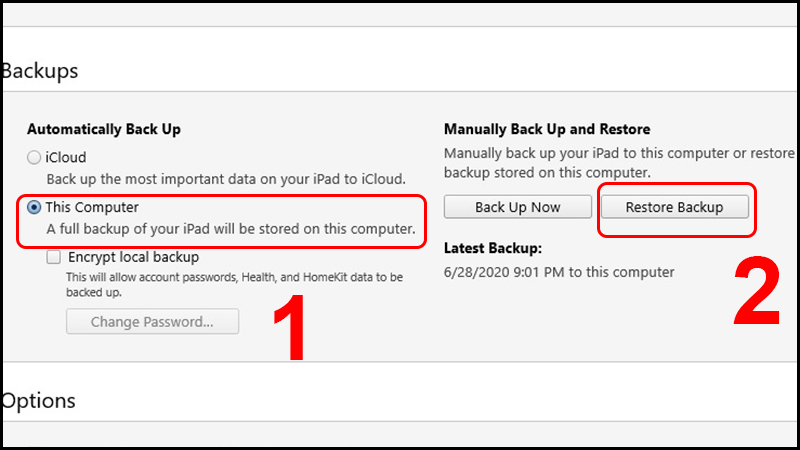
Sử dụng Finder để chuyển ảnh
Tương tự như phương pháp chuyển ảnh bằng iTunes trên Windows. Nếu bạn sử dụng macOS, hãy sử dụng Finder để sao lưu dữ liệu.
Hướng dẫn nhanh: Cắm iPhone cũ vào máy Mac > Bật Finder > Chọn tên iPhone của bạn ở phần Locations > Ấn Back Up Now để sao lưu.
Cắm iPhone mới vào máy Mac > Vào Finder chọn tên iPhone > Bấm chọn Restore Backup… > Đợi iPhone mới được Restore dữ liệu ịPhone cũ.
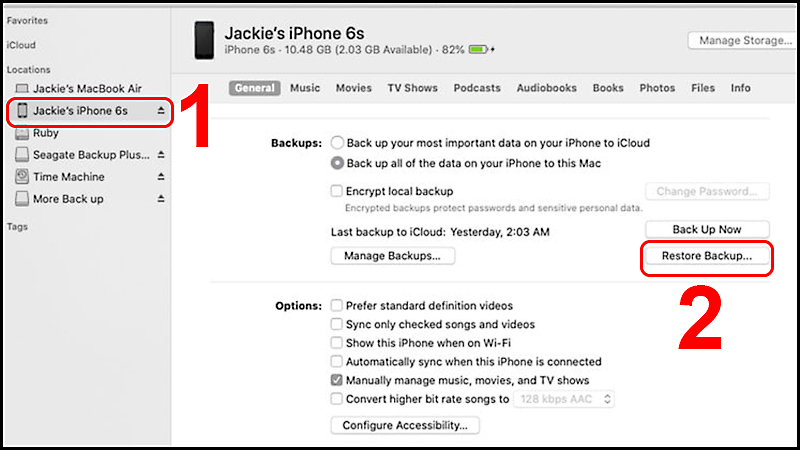
Chia sẻ ảnh giữa iPhone sang iPhone bằng cách tạo album chia sẻ
Người dùng cũng có thể sử dụng tính năng tạo album chia sẻ để chia sẻ ảnh cực dễ dàng để chia sẻ với các tài khoản Apple khác.
Bước 1: Vào Cài đặt, tên iCloud của bạn > Chọn Ảnh > Bật Album được chia sẻ.
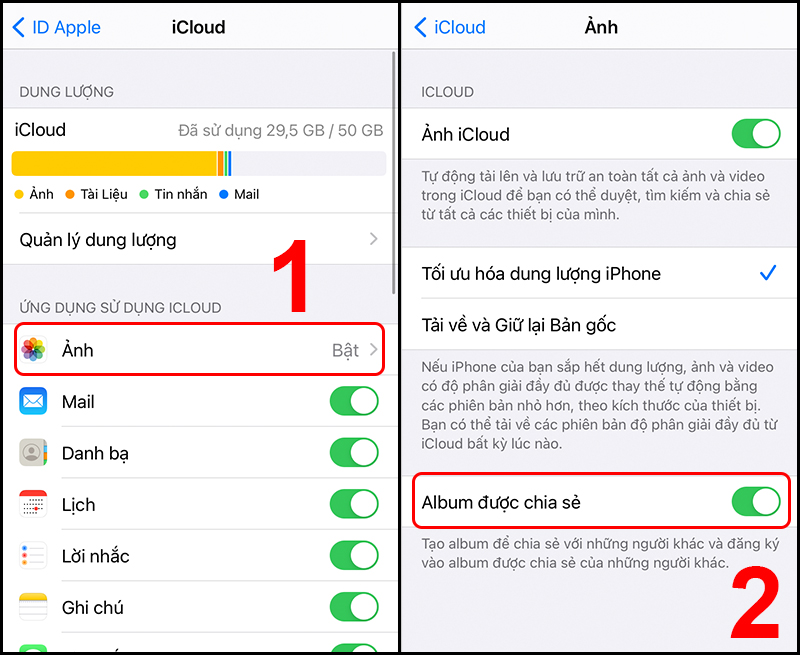
Bước 2: Vào ứng dụng Ảnh > Bấm dấu + ở góc trái trên > Bấm chọn Album Được chia sẻ Mới để tạo Album được chia sẻ > Đặt tên cho Album > Bấm Tiếp.
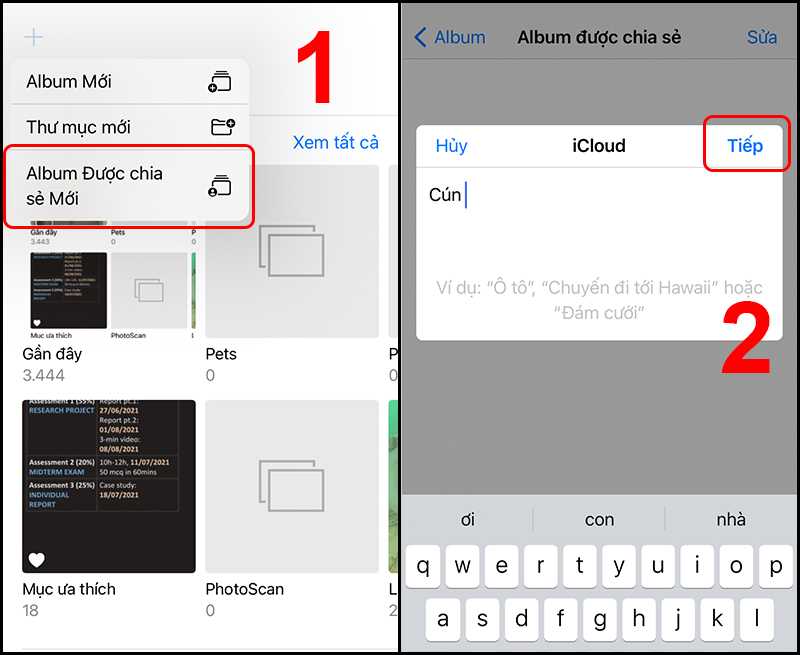
Bước 3: Nhập hoặc chọn email hoặc số điện thoại của iCloud người nhận > Bấm Tạo > Chạm vào nút xanh dương có hình người.
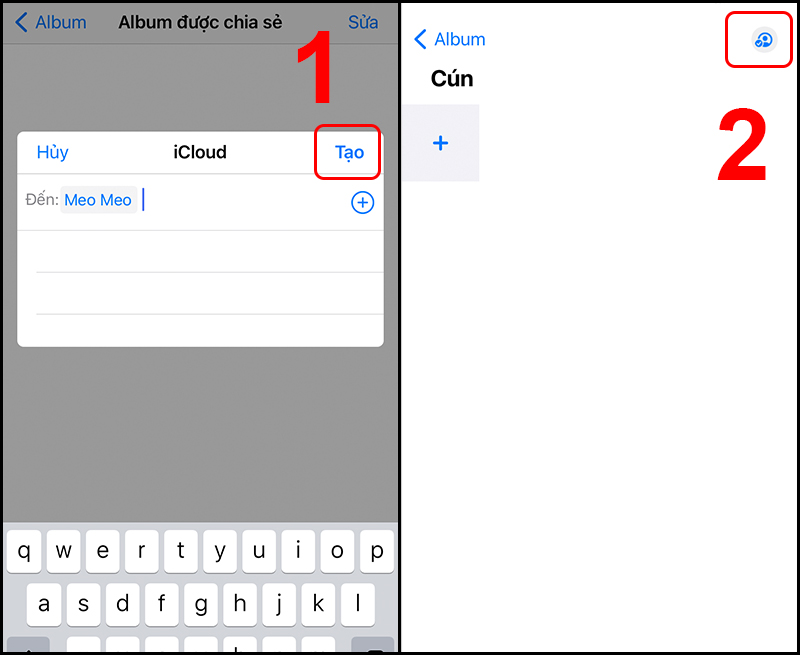
Bước 4: Bạn có thể thêm người đăng ký, xóa người đăng ký hoặc bật Trang web công khai để chia sẻ liên kết xem hình ảnh > Bấm Xong > Bấm vào ô dấu + để thêm hình ảnh hoặc video bất kỳ vào Album được chia sẻ.
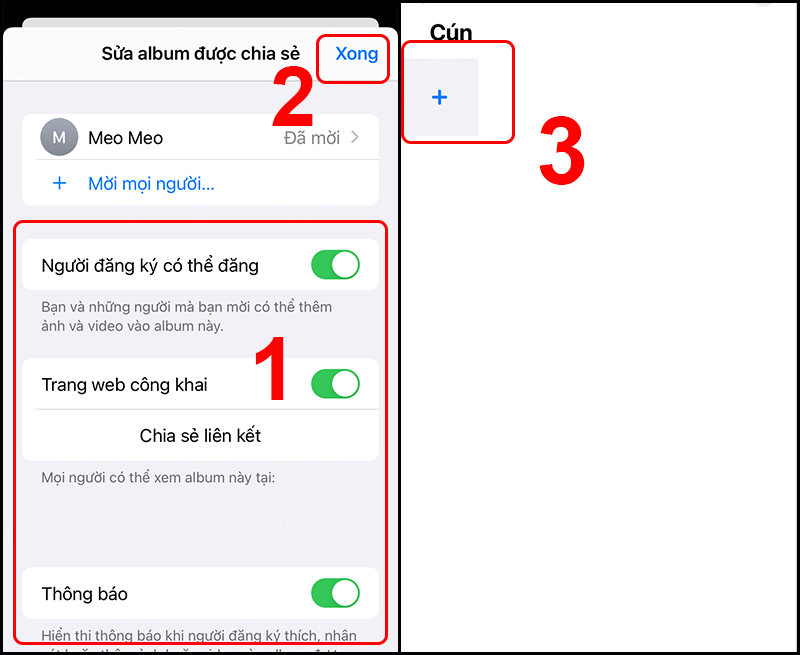
Sử dụng iMessage hoặc SMS để chia sẻ ảnh
iMessage là nền tảng nhắn tin giữa các thiết bị Apple với nhau. Ngoài nhắn tin, iMessage hỗ trợ việc gửi ảnh chất lượng cao rất đơn giản và nhanh gọn.
Bạn chỉ cần vào iMessage > Chọn người gửi > Bấm biểu tượng ứng dụng Ảnh > Chọn ảnh > Nhấn Gửi.
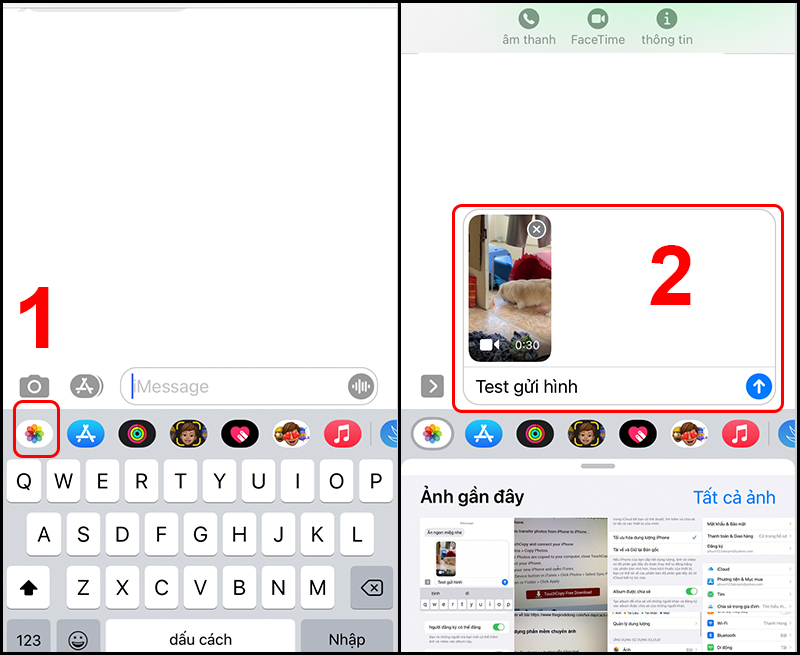
Sử dụng phần mềm chuyển ảnh
Ngoài các cách trên, bạn có thể dùng 3uTools để chuyển hình từ iPhone sang iPhone khác. 3uTools là phần mềm hỗ trợ rất nhiều tiện ích trên iPhone, iPad giúp người dùng tiện lợi hơn trong việc sử dụng thiết bị hiệu quả.
Bạn có thể tải 3uTools TẠI ĐÂY.
Bước 1: Cắm iPhone gửi hình vào máy tính đã cài đặt 3uTools > Chọn mục Photos trên 3uTools.
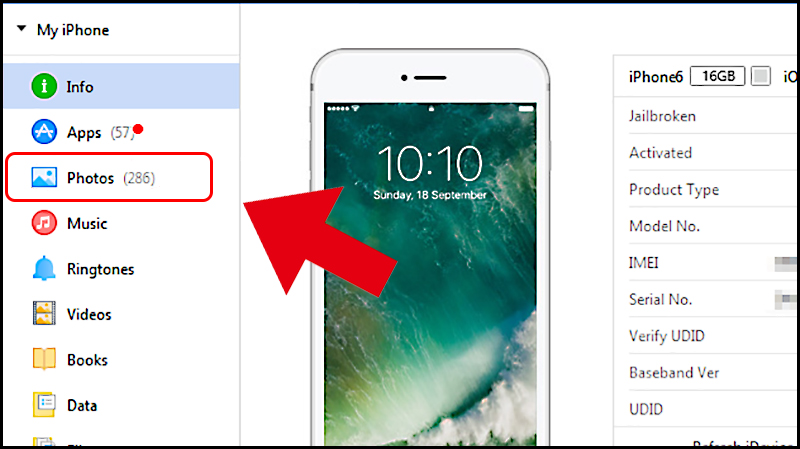
Bước 2: Chọn Album hình muốn chuyển > Bấm nút Export để chép hình từ iPhone ra máy tính > Chọn địa điểm lưu thư mục hình > Bấm OK.
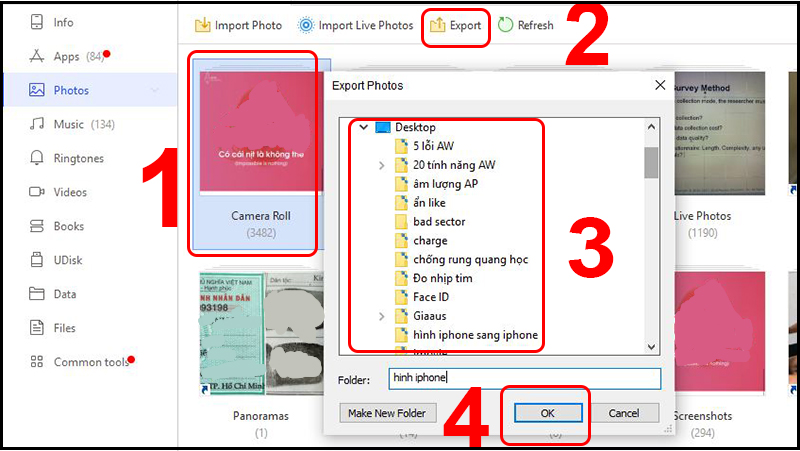
Bước 3: Rút iPhone gửi hình ra > Cắm iPhone nhận hình vào 3uTools > Vào mục Photos > Bấm Import Photo > Chọn thư mục hình đã lưu trước đó.
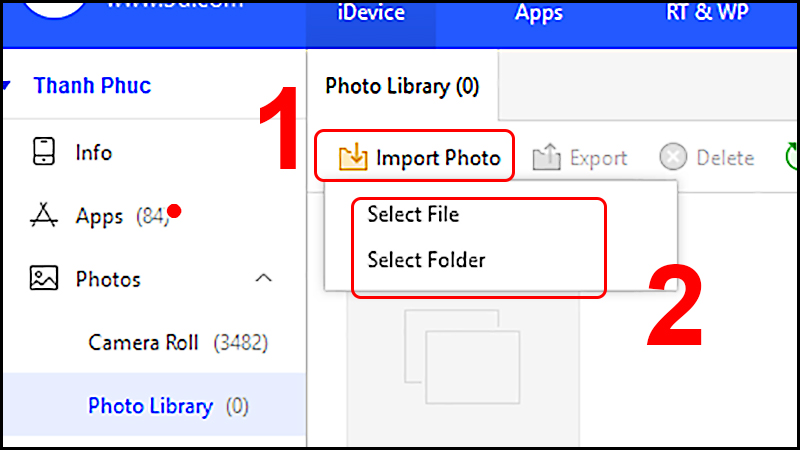
Bước 4: Bấm I Agree để 3uTools cài ứng dụng PicTools lên iPhone > Đợi PicTools được cài trên iPhone > Mở ứng dụng PicTools đã cài trên iPhone bấm OK để cho phép truy cập hình ảnh.
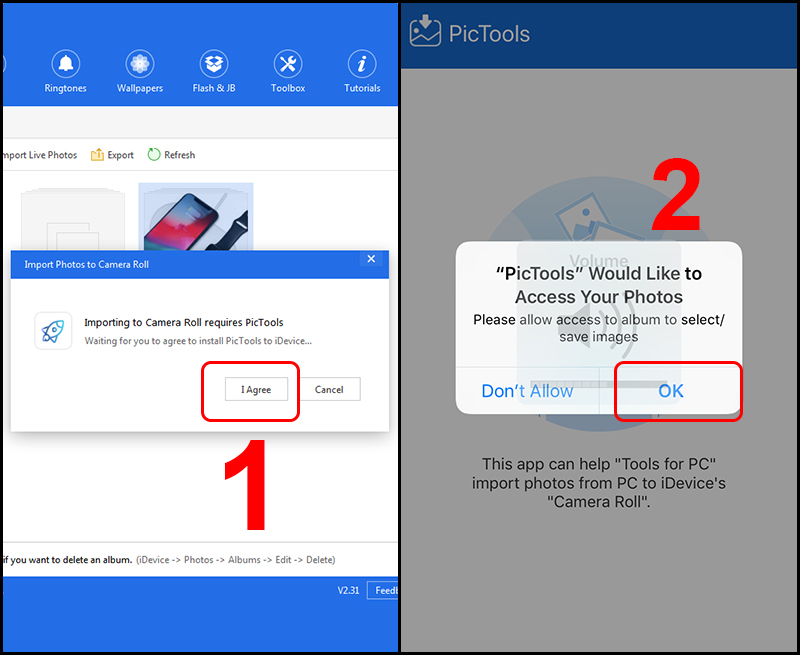
Bước 5: Chờ 3uTools chuyển ảnh và iPhone và báo thành công > Bấm OK để hoàn tất.
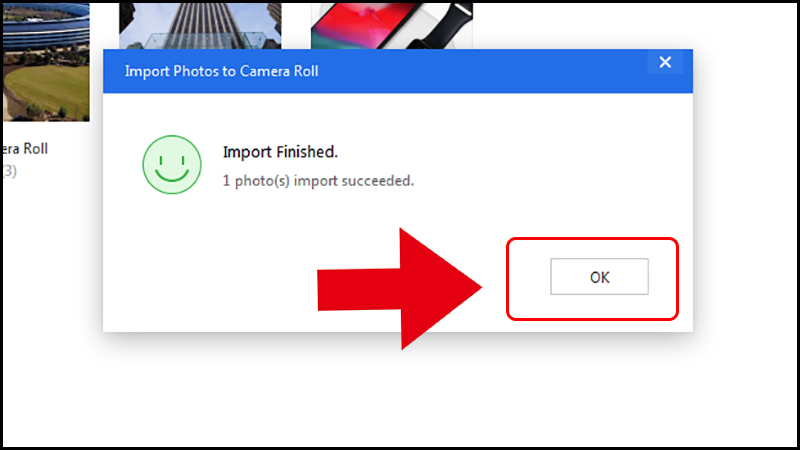
Sử dụng Zalo để chia sẻ hình ảnh từ iPhone sang iPhone
Bạn có thể chuyển ảnh với cách tương tự thông qua App Zalo. Bạn chỉ cần thao tác gửi ảnh đơn giản là đã hoàn tất quá trình gửi ảnh. Bên App Zalo sẽ có chế độ gửi ảnh HD chất lượng cao.
Bạn chỉ cần mở app Zalo lên chọn vào mục hình ảnh > Bấm tick những tấm ảnh mà bạn muốn gửi > Tích chọn vào HD để ảnh được gửi đi với chất lượng cao hơn > Bấm gửi là xong.
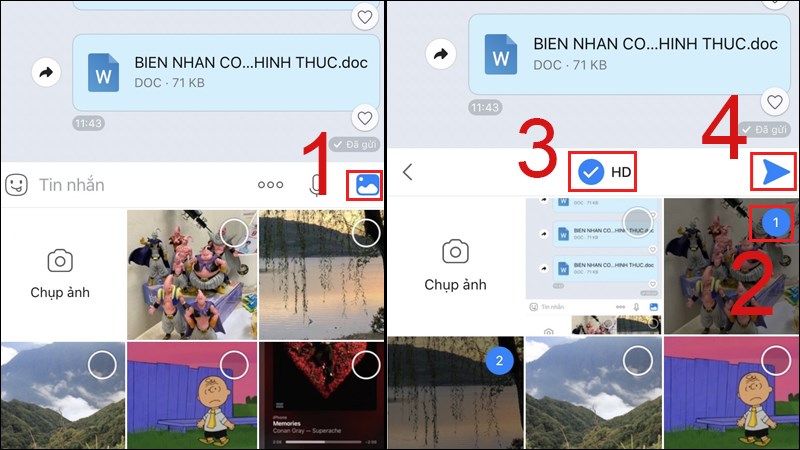
Chuyển ảnh từ iPhone cũ Sang iPhone mới bằng “QR code”
Ngoài ra còn có một cách chuyển ảnh từ iPhone sang iPhone khác là thông qua mã QR Code. Nhưng cách này chỉ áp dụng trên những chiếc iPhone mới mua và các thiết bị này phải từ iOS 11 trở lên.
Bạn chỉ cần đặt hai chiếc điện thoại gần nhau > Chọn ngôn ngữ, vùng miền của máy mới > Hệ điều hành iOS sẽ cài đặt 1 chương trình nhận diện iPhone khi được đặt cạnh một chiếc iPhone khác.
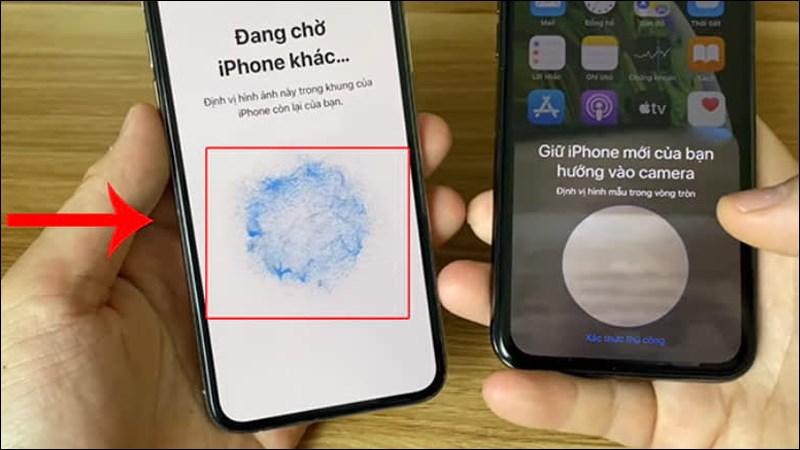
Kết luận
Việc chuyển ảnh từ iPhone sang iPhone khác không còn là một thách thức lớn nhờ vào sự đa dạng của các phương pháp hiện có. Từ những giải pháp tức thì như AirDrop, đến phương pháp đồng bộ hóa liên tục qua iCloud, hay cách thức thủ công thông qua iTunes và Finder, mỗi người dùng đều có thể tìm được cách phù hợp nhất với nhu cầu của mình.
Quan trọng là phải hiểu rõ ưu điểm và hạn chế của từng phương pháp để lựa chọn cách thức phù hợp nhất trong từng tình huống cụ thể. Dù bạn là người dùng mới hay đã có nhiều kinh nghiệm với iOS, việc nắm vững các kỹ thuật này sẽ giúp bạn quản lý và chia sẻ bộ sưu tập ảnh của mình một cách hiệu quả hơn.
Hãy nhớ rằng, công nghệ luôn phát triển, và Apple thường xuyên cập nhật các tính năng mới trong hệ điều hành iOS. Vì vậy, việc cập nhật kiến thức và khám phá những tính năng mới nhất sẽ giúp bạn tối ưu hóa trải nghiệm sử dụng iPhone của mình, đặc biệt là trong việc quản lý và chia sẻ những khoảnh khắc quý giá thông qua hình ảnh.



